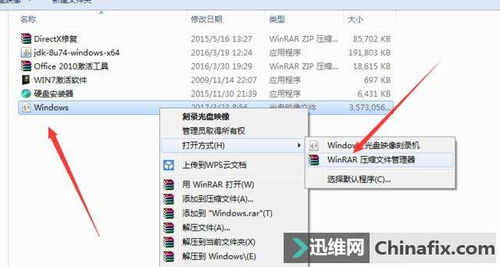移动硬盘数据恢复方法指南
在数字时代,数据成为我们生活和工作中不可或缺的一部分。然而,当我们的移动硬盘遭遇数据丢失或损坏时,可能会陷入焦虑和困惑。本文将详细介绍如何恢复移动硬盘中的数据,帮助你快速有效地解决这一问题。

首先,了解数据丢失的常见原因至关重要。移动硬盘数据丢失可能由多种因素引起,包括物理损坏、文件系统错误、病毒攻击、误删除或格式化等。不同的原因需要采取不同的恢复策略,因此在进行数据恢复之前,准确判断问题是第一步。
一、初步检查与评估
1. 检查连接
首先确保移动硬盘与电脑的连接正常。尝试更换USB线或使用其他USB端口,以确保连接问题不是导致数据无法读取的原因。
2. 供电检查
对于一些大容量或外接电源的移动硬盘,确保供电正常。供电不足可能导致硬盘无法正常工作。
3. 识别硬盘
打开“我的电脑”或“文件资源管理器”,检查是否能识别到移动硬盘的盘符。如果没有识别到,可能是硬件故障或驱动问题。
4. 听声音
在尝试读取数据时,仔细听移动硬盘是否有异常声音。持续的异响可能是硬盘内部机械结构损坏的迹象。
二、简单恢复方法
1. 检查回收站
如果数据是因为误删除而丢失,首先检查回收站。有时,简单的恢复操作只需从回收站中还原文件。
2. 撤销删除
如果删除操作刚刚发生,可以尝试使用Ctrl+Z(撤销)快捷键恢复文件。不过,这一方法仅在删除操作后立即有效。
3. 显示隐藏文件
有时文件可能被设置为隐藏状态。通过设置文件夹选项,选择“显示隐藏的文件、文件夹和驱动器”,可以查看并恢复这些文件。
三、使用数据恢复软件
当简单方法无法解决问题时,可以考虑使用专业的数据恢复软件。这类软件通常能够扫描硬盘,并尝试恢复因格式化、删除或分区问题而丢失的数据。
1. 选择合适的软件
在选择数据恢复软件时,注意软件的兼容性、用户评价和价格。一些知名的数据恢复软件如EaseUS Data Recovery Wizard、Disk Drill和Recuva等,提供了免费试用版,可以扫描并预览可恢复的文件。
2. 软件操作
安装并运行数据恢复软件,选择移动硬盘作为扫描目标。根据软件提示,选择适当的扫描模式(快速扫描或深度扫描)。快速扫描通常更快,但可能无法找到所有丢失的文件;深度扫描则更耗时,但能够更彻底地搜索硬盘。
3. 预览与恢复
扫描完成后,软件会列出找到的文件。通过预览功能,可以确认文件是否完好无损。选择需要恢复的文件,指定一个安全的存储位置(注意不要选择原移动硬盘作为恢复位置,以避免数据覆盖),然后点击恢复。
四、处理硬件故障
如果数据恢复软件无法解决问题,可能意味着移动硬盘存在硬件故障。这种情况下,尝试自行修复可能会导致数据进一步损坏,建议寻求专业帮助。
1. 专业维修服务
寻找专业的数据恢复服务提供商。这些公司通常拥有先进的设备和专业的技术人员,能够处理各种复杂的硬件故障。
2. 开盘数据恢复
在极端情况下,如硬盘内部组件损坏,可能需要进行开盘数据恢复。这是一种高度专业的操作,需要精密的工具和技术,且成本较高。因此,在决定开盘之前,务必权衡数据的重要性和恢复成本。
五、数据备份的重要性
数据丢失的经历总是令人头疼,因此,采取预防措施避免类似情况再次发生至关重要。
1. 定期备份
养成定期备份数据的习惯。可以使用外部硬盘、云存储或NAS(网络附加存储)等设备,将重要数据定期备份。
2. 使用备份软件
利用备份软件可以简化备份过程,实现自动化和定时备份。一些备份软件还提供版本控制功能,可以保留文件的多个版本,以防意外删除或修改。
3. 多重备份
不要将所有备份存储在同一位置。采用3-2-1备份策略:保留三份数据副本,其中两份存储在不同类型的存储介质上,一份存储在异地。这样可以确保即使遭遇自然灾害或盗窃,数据也能得到保护。
六、结论
恢复移动硬盘中的数据可能是一个复杂的过程,但通过上述方法,大多数数据丢失问题都能得到有效解决。重要的是,在数据丢失后保持冷静,不要盲目尝试修复操作,以免导致数据进一步损坏。同时,加强数据备份意识,从源头上减少数据丢失的风险。
无论你是因为误操作、硬件故障还是其他原因而面临数据丢失的问题,本文提供的方法都能为你提供有益的参考。希望这些建议能帮助你顺利恢复数据,减少因数据丢失带来的不便和损失。记住,数据备份永远是最好的预防措施,定期备份
- 上一篇: 狐友账号怎么注销?
- 下一篇: 如何轻松查询医保缴费记录?
-
 移动硬盘数据恢复详细步骤指南资讯攻略11-02
移动硬盘数据恢复详细步骤指南资讯攻略11-02 -
 移动硬盘数据丢失的高效恢复方法资讯攻略11-02
移动硬盘数据丢失的高效恢复方法资讯攻略11-02 -
 硬盘出现坏道?快速解决指南!资讯攻略01-11
硬盘出现坏道?快速解决指南!资讯攻略01-11 -
 如何恢复硬盘丢失的数据?资讯攻略11-07
如何恢复硬盘丢失的数据?资讯攻略11-07 -
 华硕电脑硬盘数据被删除后如何恢复?资讯攻略11-13
华硕电脑硬盘数据被删除后如何恢复?资讯攻略11-13 -
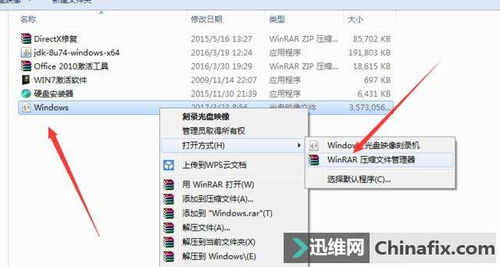 一键搞定!全面指南:重装Windows 7系统方法大汇总资讯攻略12-06
一键搞定!全面指南:重装Windows 7系统方法大汇总资讯攻略12-06